VMware虚拟机如何安装deepinLinux深度Linux系统
1、第一步当然是安装虚拟机,很简单点击exe文件,一步步下去即可。过程不赘述。
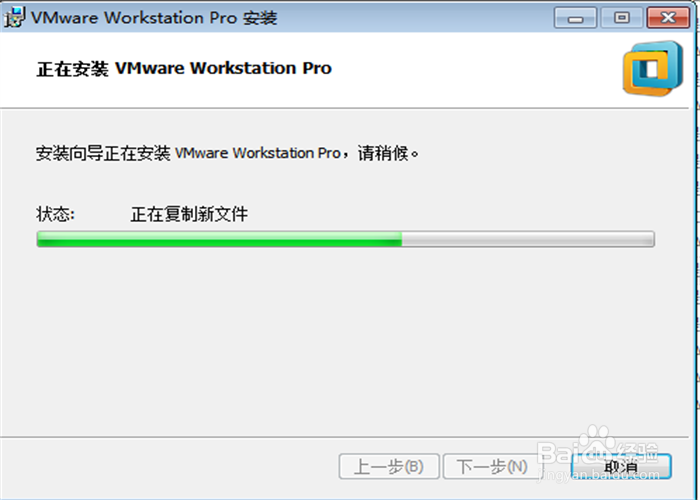
2、到官方下载镜像文件,这里是64位例子,下载的格式是iso的不要解压。
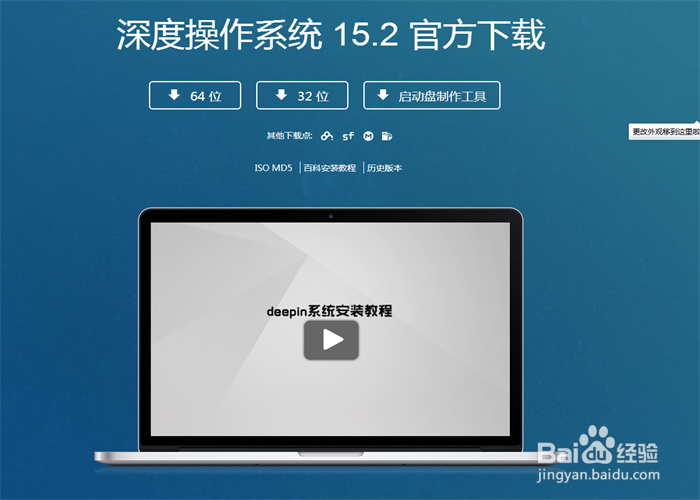
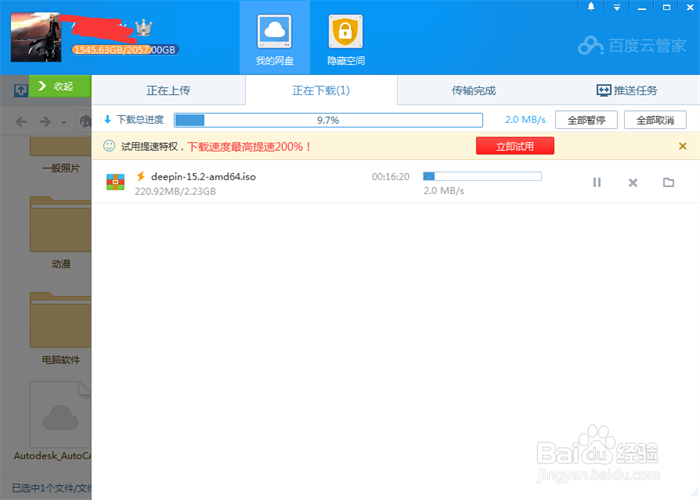
3、下载好了ISO文件,打开虚拟机,然后点击新建虚拟机。默认即可不需要其他的设置。
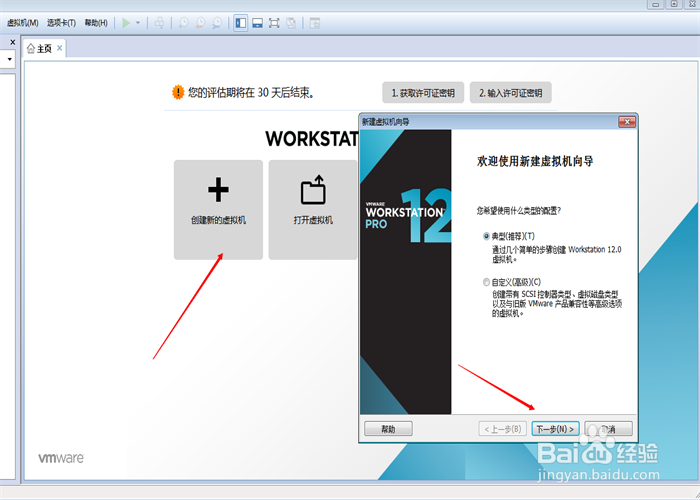
4、这里选择操作系统Linux,选择ubuntu 64位即可。
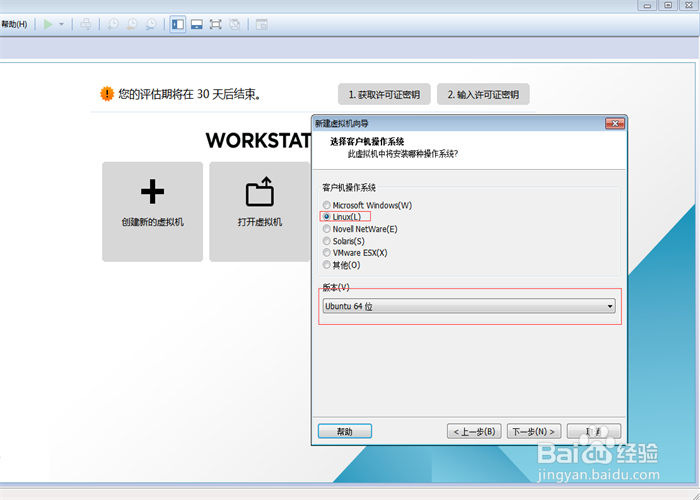
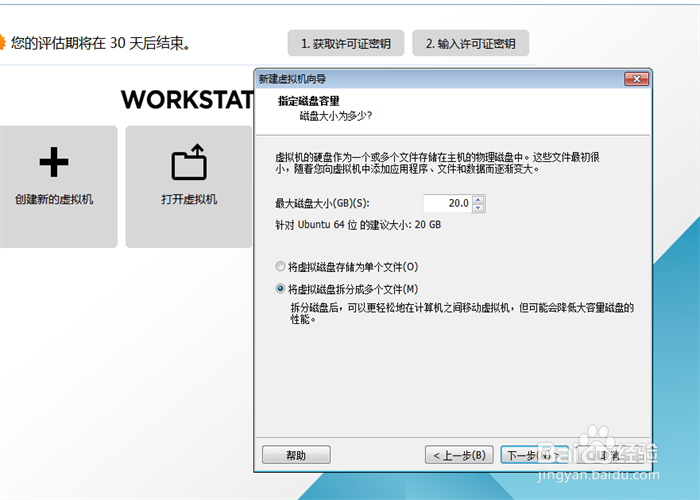
5、建立虚拟机好了之后,点击虚拟机的DVD选项那里。选择下载好的ISO文件所在的路径。
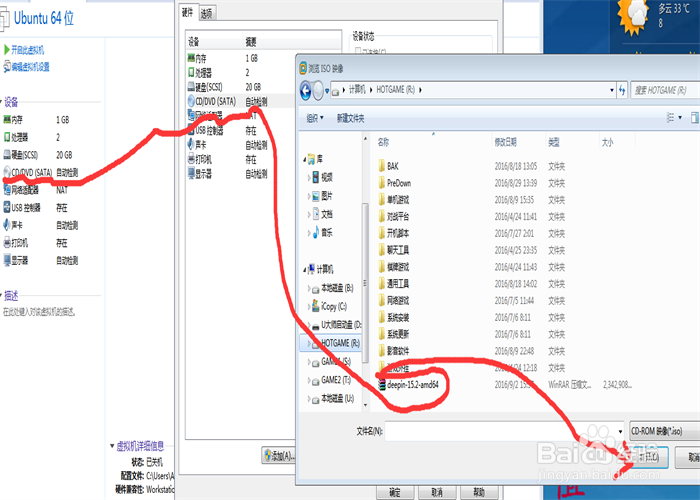
6、选好了之后,点击确定。然后启动虚拟机。会自动进去安装界面。
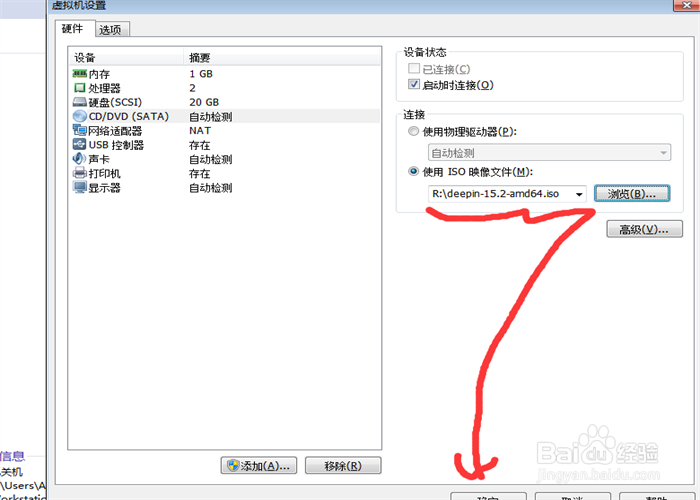
7、在弹出的这个窗口这里选择第一项就是安装的意思,按enter即可。第二是测试硬件的。看看能不能安装。这里不测试。
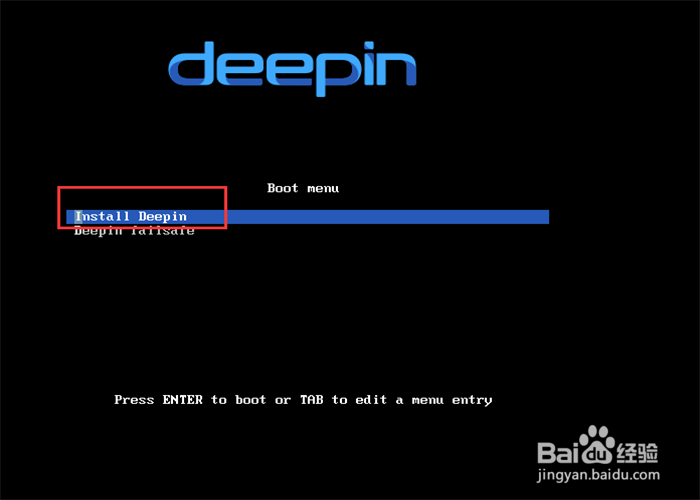
8、然后它会要求你选择语言,当然是选择我们熟悉的中文。
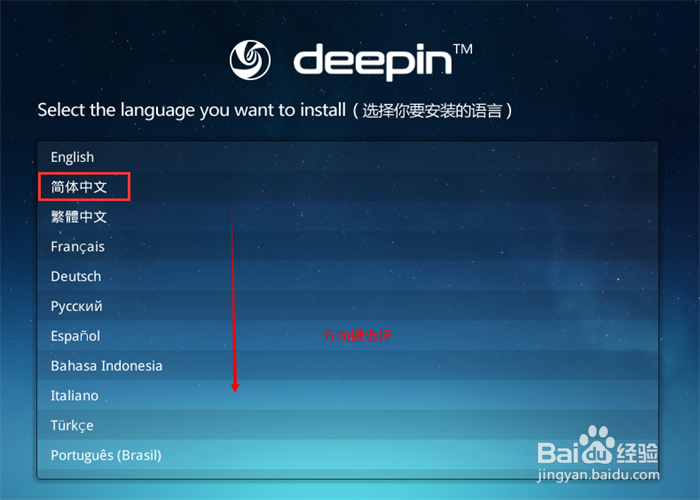
9、这里会出现一个虚拟机性能低的提示,点击继续即可。千万不要选择x否则会退出来无法安装的。
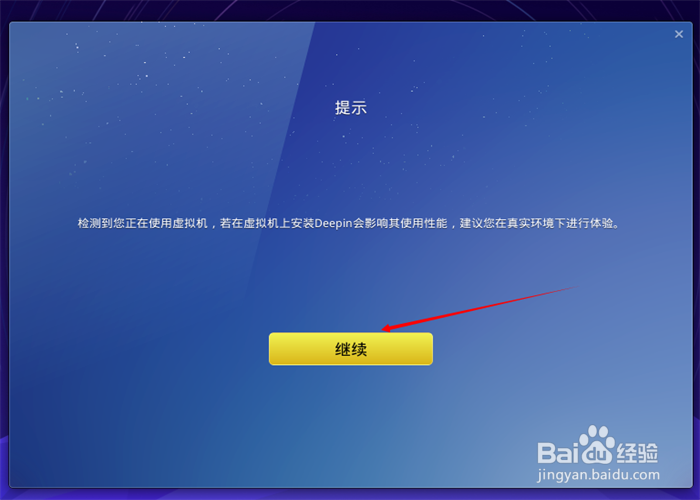
10、这里要求你输入用户名以及密码,主要用来开机时候登录计算机的。在下一步即可。
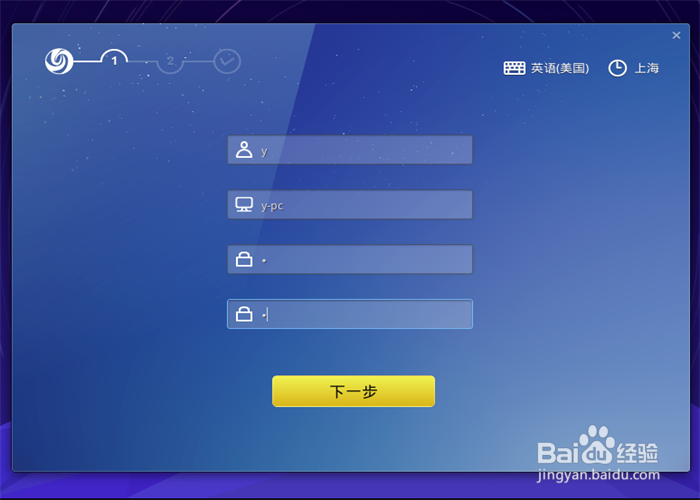
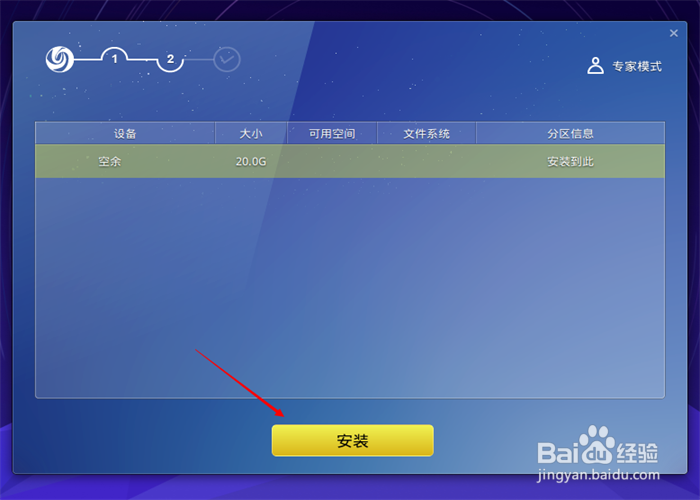
11、实体机安装的话选择专家模式,需要有Linux分区的知识。第二图是必须要有的分区。就是说你要自己分区必须分如下的分区。home分区不是必须。
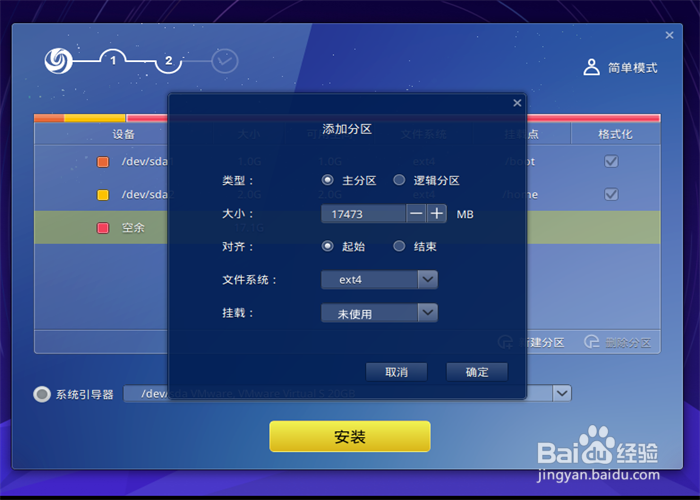

12、点击下一步会自动安装的,不需要复杂的操作。

13、安装完了会提示你移除介质就是把ISO文件移除。我们直接关闭虚拟机。
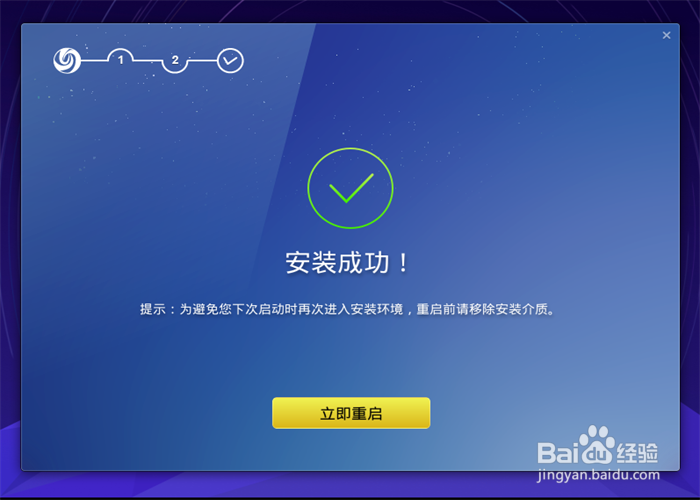
14、停止虚拟机后,点击DVD那里勾选上物理光驱,然后启动虚拟机。即可进去系统。在出现的界面输入安装时候自定义的密码。
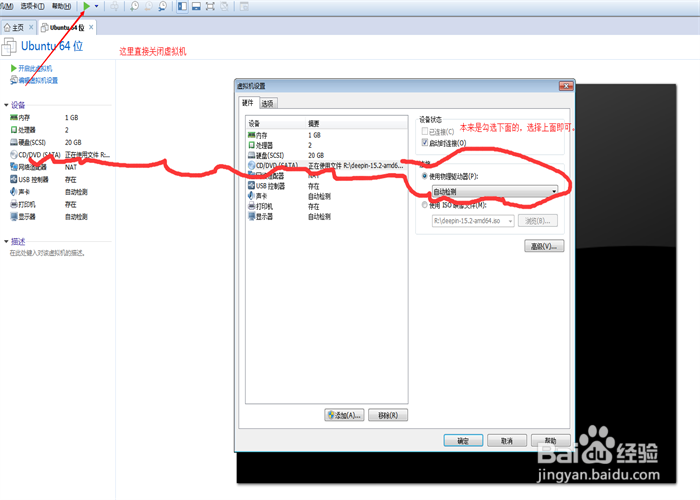
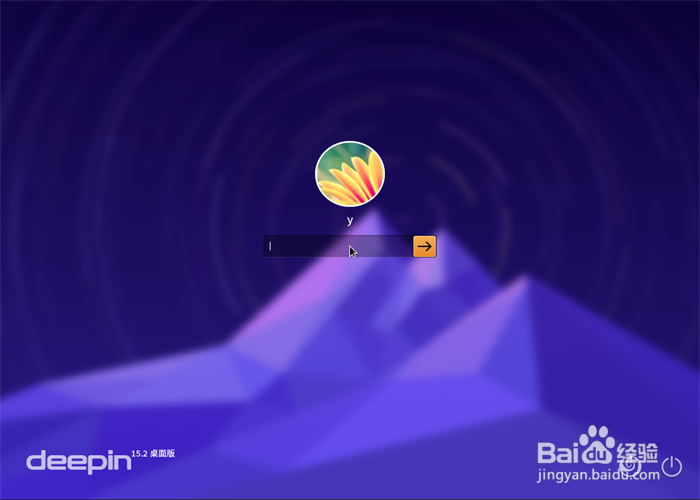
15、这里看到已经进去了桌面,底下是dock栏,已经有了常用的软件。
